win10家庭版添加语言包的步骤
来源:系统家园
时间:2024-01-09 17:01:49 457浏览 收藏
在IT行业这个发展更新速度很快的行业,只有不停止的学习,才不会被行业所淘汰。如果你是文章学习者,那么本文《win10家庭版添加语言包的步骤》就很适合你!本篇内容主要包括##content_title##,希望对大家的知识积累有所帮助,助力实战开发!
有用户在为电脑安装win10系统后,却发现系统字体呈现繁体样式。针对这一现象,如果只是在浏览邮件等普通情境下尚可接受,然而在使用专业软件时遇到繁体文字,大部分均会出现乱码,实在难以忍受。
win10语言包安装教程
1、请点击“开始”菜单,选择“设置”。
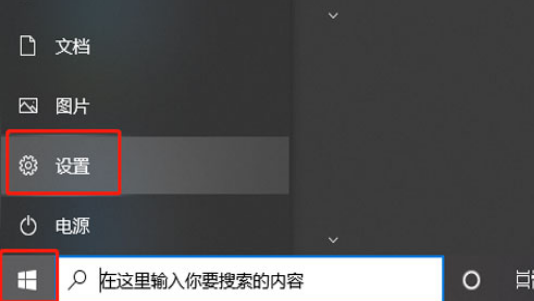
2、接着,请点击“时间和语言”选项。
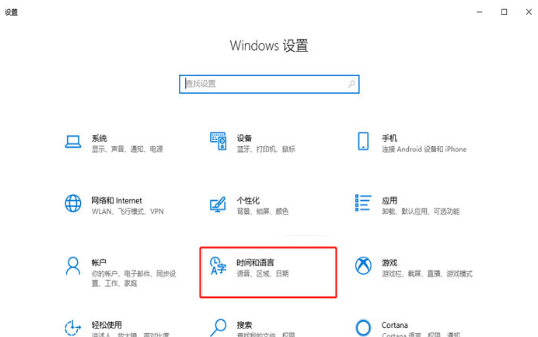
3、在弹出的界面中,选择“语言”栏目—“添加首选语言”。
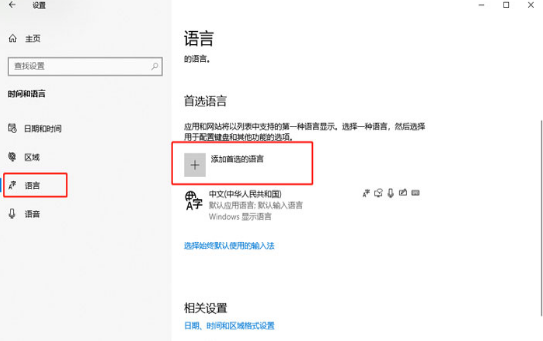
4、根据需求,选择需要添加的语言,确认后点击“下一步”按钮继续。
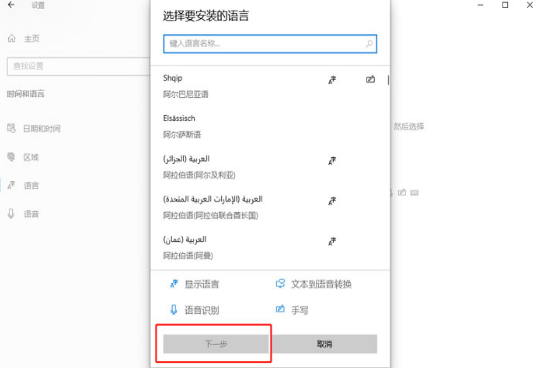
5、最后,按照提示执行“安装”操作,即刻完成。
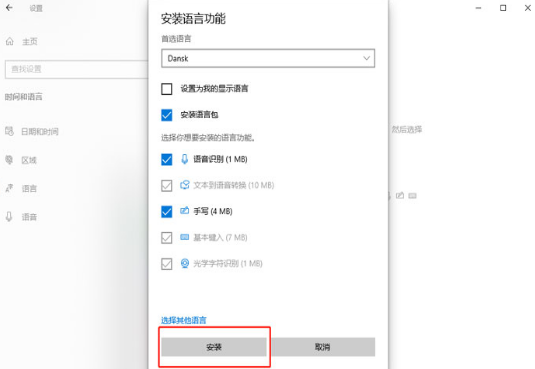
本篇关于《win10家庭版添加语言包的步骤》的介绍就到此结束啦,但是学无止境,想要了解学习更多关于文章的相关知识,请关注golang学习网公众号!
声明:本文转载于:系统家园 如有侵犯,请联系study_golang@163.com删除
相关阅读
更多>
-
501 收藏
-
501 收藏
-
501 收藏
-
501 收藏
-
501 收藏
最新阅读
更多>
-
439 收藏
-
272 收藏
-
238 收藏
-
153 收藏
-
340 收藏
-
212 收藏
-
300 收藏
-
444 收藏
-
440 收藏
-
365 收藏
-
247 收藏
-
207 收藏
课程推荐
更多>
-

- 前端进阶之JavaScript设计模式
- 设计模式是开发人员在软件开发过程中面临一般问题时的解决方案,代表了最佳的实践。本课程的主打内容包括JS常见设计模式以及具体应用场景,打造一站式知识长龙服务,适合有JS基础的同学学习。
- 立即学习 543次学习
-

- GO语言核心编程课程
- 本课程采用真实案例,全面具体可落地,从理论到实践,一步一步将GO核心编程技术、编程思想、底层实现融会贯通,使学习者贴近时代脉搏,做IT互联网时代的弄潮儿。
- 立即学习 516次学习
-

- 简单聊聊mysql8与网络通信
- 如有问题加微信:Le-studyg;在课程中,我们将首先介绍MySQL8的新特性,包括性能优化、安全增强、新数据类型等,帮助学生快速熟悉MySQL8的最新功能。接着,我们将深入解析MySQL的网络通信机制,包括协议、连接管理、数据传输等,让
- 立即学习 500次学习
-

- JavaScript正则表达式基础与实战
- 在任何一门编程语言中,正则表达式,都是一项重要的知识,它提供了高效的字符串匹配与捕获机制,可以极大的简化程序设计。
- 立即学习 487次学习
-

- 从零制作响应式网站—Grid布局
- 本系列教程将展示从零制作一个假想的网络科技公司官网,分为导航,轮播,关于我们,成功案例,服务流程,团队介绍,数据部分,公司动态,底部信息等内容区块。网站整体采用CSSGrid布局,支持响应式,有流畅过渡和展现动画。
- 立即学习 485次学习
